Disinstallazione del driver classe USB
Disinstallare il driver classe USB nelle seguenti circostanze.
Se non è possibile disinstallare correttamente il driver della stampante installato mediante collegamento USB
Se non è possibile installare correttamente il driver della stampante anche dopo la reinstallazione


Quando si disinstalla il driver di classe USB, attenersi alla procedura seguente.
 |
Se il driver della stampante non è stato installato correttamente, disinstallarlo prima di eliminare il driver di classe USB.
|
 |
Se si elimina il driver di classe USB, questo viene di nuovo installato automaticamente in seguito al collegamento USB.
|
1
Controllare quanto segue.
Stampante e computer sono collegati mediante un cavo USB.
La stampante è accesa.
2
Aprire [Gestione periferiche] ([Gestione dispositivi] in Windows Vista/7/Server 2008).

|
1.
|
Dal menu [Start] scegliere [Pannello di controllo].
|
|
2.
|
Fare clic su [Prestazioni e manutenzione] → [Sistema].
|
|
3.
|
Selezionare la scheda [Hardware] → [Gestione periferiche].
|



|
1.
|
Dal menu Start scegliere [Pannello di controllo].
|
|
2.
|
Selezionare [Hardware e suoni] o [Hardware] → [Gestione dispositivi].
|

|
1.
|
Dal menu [Start] scegliere [Pannello di controllo] → [Sistema].
|
|
2.
|
Selezionare la scheda [Hardware] → [Gestione periferiche].
|

|
1.
|
Dal menu [Start] scegliere [Pannello di controllo].
|
|
2.
|
Fare doppio clic su [Gestione dispositivi].
|
 Se appare la finestra di dialogo [Controllo dell'account utente] Se appare la finestra di dialogo [Controllo dell'account utente]Fare clic su [Sì] o [Continua].
|
3
Fare doppio clic su [Controller USB (Universal serial bus)] ([Controller USB (Universal Serial Bus)] in Windows Vista/7/Server 2008).
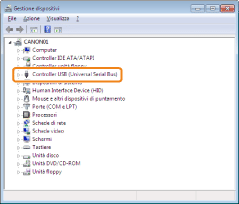
4
Fare clic con il tasto destro del mouse su [Supporto stampa USB] e scegliere [Disinstalla] dal menu di scelta rapida.
 |
Non disinstallare altri driver di periferiche. Se per errore si elimina un driver, Windows potrebbe non funzionare correttamente.
|
 |
Se il driver di classe USB non viene installato correttamente la voce [Supporto stampa USB] non appare. In questo caso, scegliere [
 ] per chiudere la finestra di dialogo [Gestione periferiche] ([Gestione dispositivi] in Windows Vista/7/Server 2008). ] per chiudere la finestra di dialogo [Gestione periferiche] ([Gestione dispositivi] in Windows Vista/7/Server 2008). |
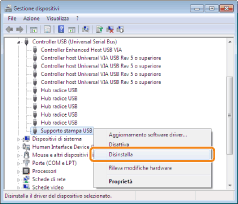
 Se il driver classe USB si trova in [Altre periferiche] ([Altri dispositivi] in Windows Vista/7/Server 2008) Se il driver classe USB si trova in [Altre periferiche] ([Altri dispositivi] in Windows Vista/7/Server 2008)Selezionare il driver di classe USB visualizzato come [Periferica sconosciuta] ([Dispositivo sconosciuto] in Windows Vista/7/Server 2008) e disinstallarlo.
|
5
Fare clic su [OK].
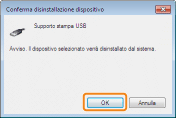
6
Fare clic su [  ] per chiudere la finestra di dialogo [Gestione periferiche] ([Gestione dispositivi] in Windows Vista/7/Server 2008).
] per chiudere la finestra di dialogo [Gestione periferiche] ([Gestione dispositivi] in Windows Vista/7/Server 2008).
 ] per chiudere la finestra di dialogo [Gestione periferiche] ([Gestione dispositivi] in Windows Vista/7/Server 2008).
] per chiudere la finestra di dialogo [Gestione periferiche] ([Gestione dispositivi] in Windows Vista/7/Server 2008).7
Scollegare il cavo USB dal computer e riavviare Windows.